欢迎您访问我爱IT技术网,今天小编为你分享的电脑教程是通过网络精心收集筛选的最优节选:“掌阅如何使用WiFi传书-wifi”,请注意:文中所谈及的内容不代表本站的真正观点,也请不要相信各种联系方式。下面是关于网络上掌阅如何使用WiFi传书-wifi的整理详细信息
本文发布时间:2016-04-12 06:27 编辑:勤奋者
精选教程
操作详解
首先解锁iPhone手机 ,进入设置界面,点击“无线局域网”。
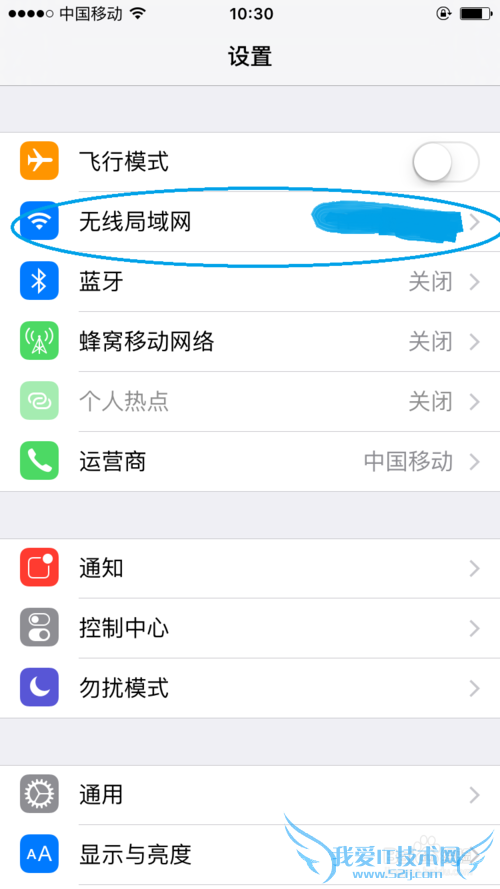
在无线局域网中查看无线是否连接上,连接的是否与PC的无线相同,需要相同的无线网络才可以传书。
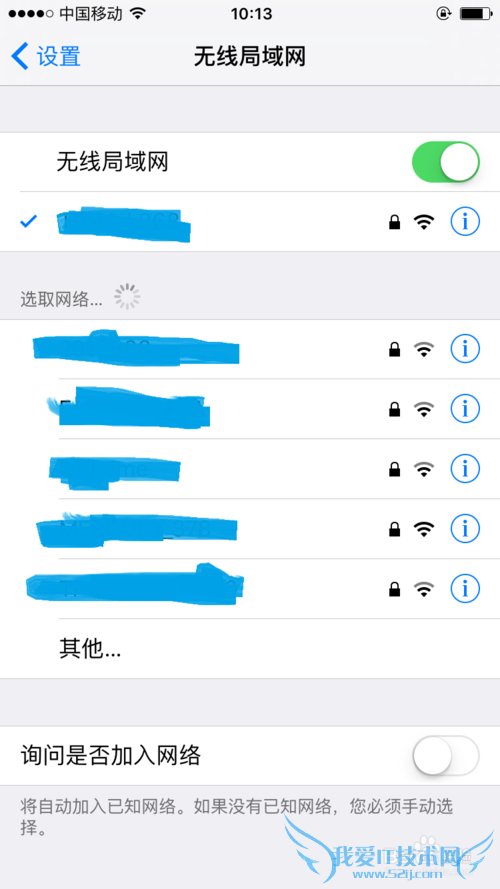
开启PC端WiFi功能,同样确认是否与手机连接到同一个WiFi。

确认好后,打开掌阅读iReader,进入主界面,在主界面左下角有个+号,点击该“+“号。
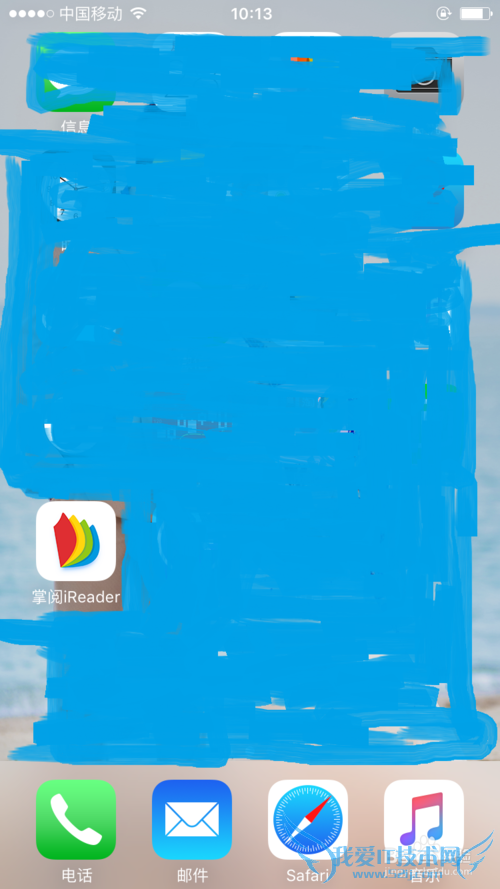
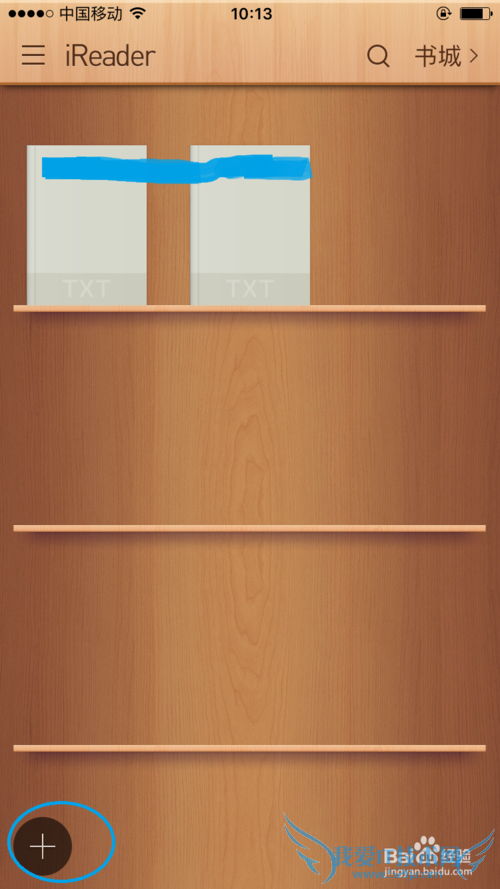
点击后选择”Wi-Fi传书(支持本地导入)“,会弹出一个传书界面,里面有IP地址:http://192.168.1.101:5000
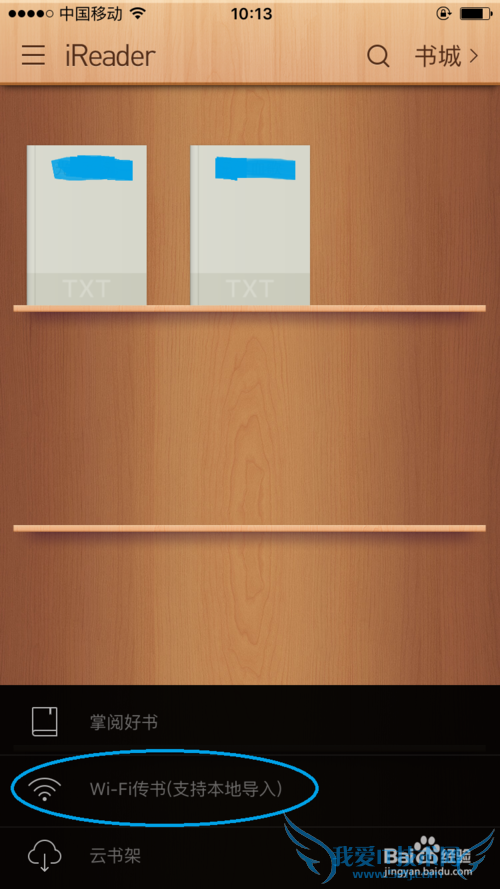
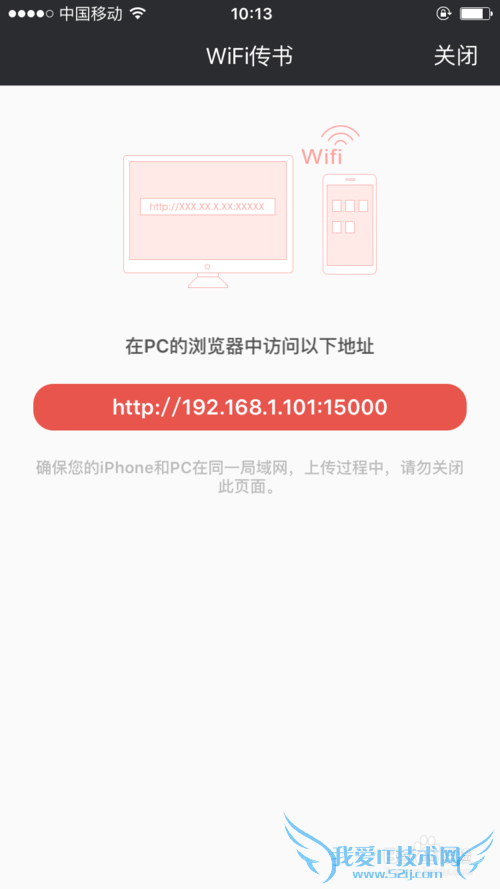
打开PC的浏览器,如IE浏览器,在地址栏输入:http://192.168.1.101:5000,确认后跳转至传书功能界面。
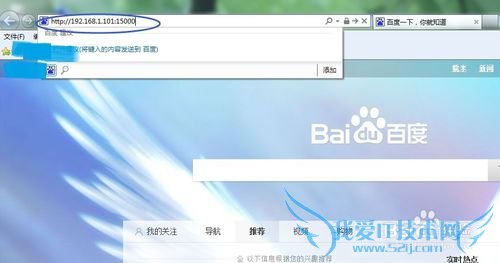
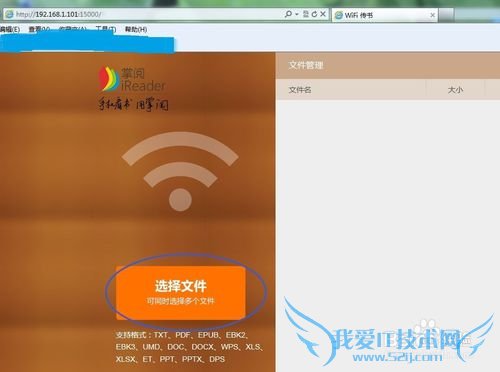
点击左下角选择文件按钮,下方还罗列各种支持文件格式,在弹出的选择界面,找到你要传输的文件,也可以几个文件同时选择。
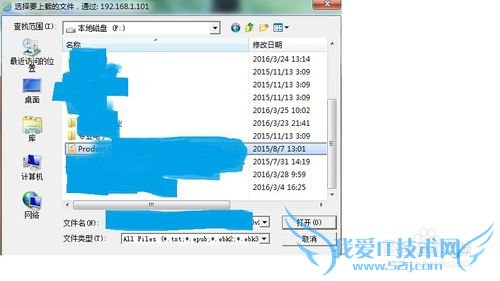
选择好后,会有进度条,显示传输进度,一般都很快100%,同时在手机端也能够看到传输过来的文件。
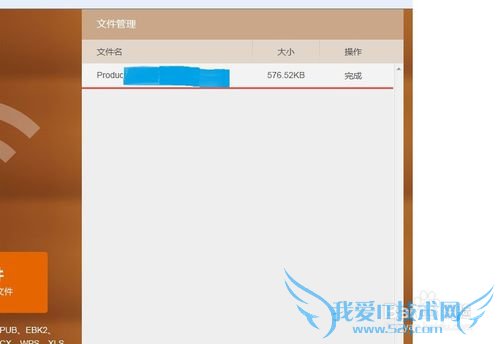

接收完成后,关闭传书界面,在掌阅主界面就可以看到你所传输过来的文件。这种传输方法快捷、简单。
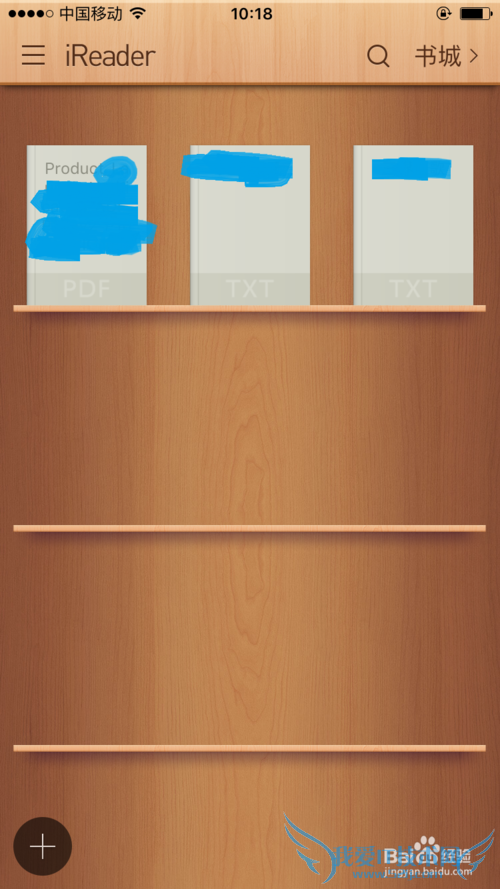
- 评论列表(网友评论仅供网友表达个人看法,并不表明本站同意其观点或证实其描述)
-
